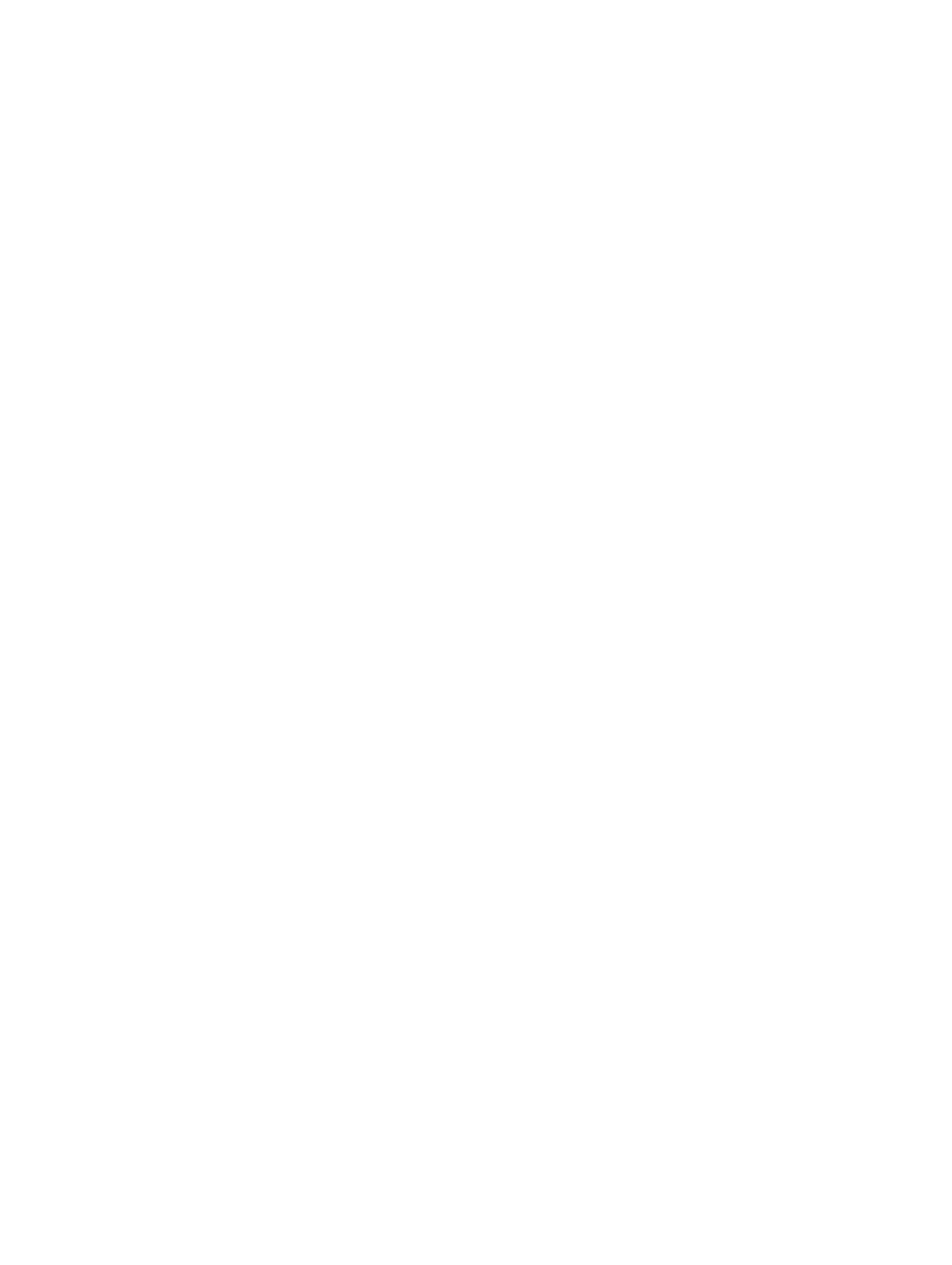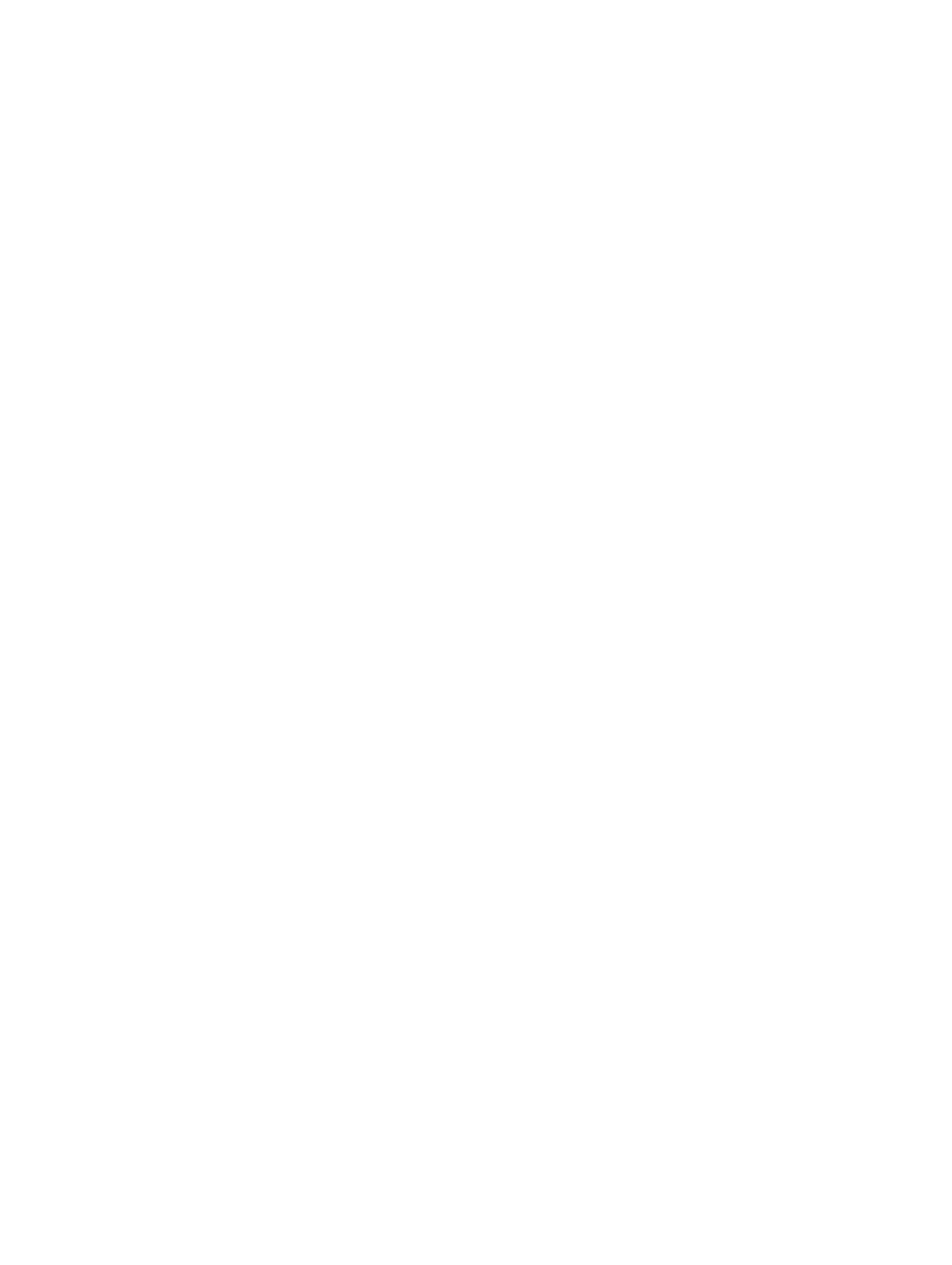
目次
メモ、注意、警告.......................................................................................................................2
章 1: コンピューター内部の作業...........................................................................................5
コンピューター内部の作業を始める前に.........................................................................................................5
コンピューターの電源を切る..............................................................................................................................6
コンピューター内部の作業を終えた後に.........................................................................................................6
章 2: コンポーネントの取り外しと取り付け.....................................................................9
奨励するツール......................................................................................................................................................9
SD (Security Digital) カードの取り外し..........................................................................................................9
SD (Secure Digital) カードの取り付け............................................................................................................9
バッテリーの取り外し..........................................................................................................................................9
バッテリーの取り付け........................................................................................................................................10
ベースカバーの取り外し....................................................................................................................................10
ベースカバーの取り付け....................................................................................................................................12
メモリの取り外し................................................................................................................................................12
メモリの取り付け................................................................................................................................................12
オプティカルドライブの取り外し...................................................................................................................13
オプティカルドライブの取り付け...................................................................................................................14
ハードドライブの取り外し................................................................................................................................14
ハードドライブの取り付け................................................................................................................................16
キーボードの取り外し........................................................................................................................................16
キーボードの取り付け........................................................................................................................................18
パームレストの取り外し....................................................................................................................................18
パームレストの取り付け....................................................................................................................................23
WLAN(ワイヤレスローカルエリアネットワーク)カードの取り外し....................................................23
WLAN(ワイヤレスローカルエリアネットワーク)カードの取り付け....................................................24
ディスプレイアセンブリの取り外し...............................................................................................................24
ディスプレイアセンブリの取り付け...............................................................................................................25
ディスプレイヒンジカバーの取り外し...........................................................................................................25
ディスプレイヒンジカバーの取り付け...........................................................................................................26
ディスプレイベゼルの取り外し.......................................................................................................................27
ディスプレイベゼルの取り付け.......................................................................................................................27
ディスプレイの取り外し....................................................................................................................................27
ディスプレイの取り付け....................................................................................................................................29
電源コネクターの取り外し................................................................................................................................29
電源コネクターの取り付け................................................................................................................................30